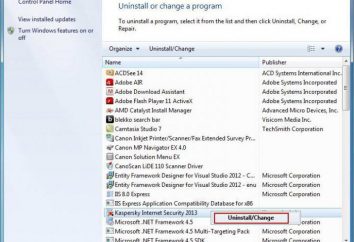Como remover a senha de um computador
Talvez você tenha ouvido muitas vezes que a entrada da senha do computador está definido. Com que finalidade ele é feito? Não pode haver vários. Por exemplo, às vezes os pais definir uma senha de acesso para restringir a permanência de uma criança ou um adolescente a tela do computador. Mas, acima de tudo, pode ser protegida toda a informação confidencial contida na máquina. O computador irá bloquear qualquer acesso não autorizado a todos os arquivos contidos nele, programas e pastas.
No entanto, com tudo o que é necessário para ser extremamente atenciosa, e a senha e faz um registro melhor e tentar não perder.
Se, no entanto, acontece que você tenha perdido, esquecido ou acidentalmente alterou a senha, o meu artigo irá dizer em detalhes sobre como remover a senha de um computador.
Naturalmente, este problema é resolvido, e usando minhas instruções, em breve você vai ter a oportunidade de trabalhar novamente em seu computador, preservando todos os seus dados.
Sua história sobre como remover a senha de um computador, decidi dividido em várias partes. Inicialmente, vamos nos concentrar no que você precisa para este procedimento, e, em seguida, vou me concentrar em uma lista de ações, dependendo do sistema operacional instalado no seu dispositivo.
Então, como remover a senha de um computador, e que isso requer.
Bem, é claro, sem o teclado e mouse de computador , não podemos fazer. Além disso, mesmo em alguns casos, pode ser necessário e um disco de inicialização.
Como remover a senha de um computador. recomendações detalhadas.
Início XP
- Primeiro de tudo, você precisa reiniciar o dispositivo e antes de o tempo de inicialização do Windows a pressionar a tecla F8.
- No menu proposto, escolha "Load no modo de segurança" e pressione Enter.
- Você vê uma vez que você especificar (ou alguém a seu pedido), nome de usuário. Ele precisa ser alterado para "administrador" ou "administrador". Por que isso? Porque, por padrão, esta é a conta nunca foi protegido por uma senha e você não precisa ser introduzidos na cadeia de "password" sem letras ou números. Basta clicar em "OK" – este é o bastante.
- No computador exibe uma mensagem dizendo que a tela que seu sistema operacional é inicializado em modo de segurança.
- Concordar e continuar para o "Start". Não será necessário selecionar "Painel de Controle" e depois "Contas de Usuário".
- Você precisará selecionar um ícone, cujo acesso foi perdido. Você escolhe?
- Apareceu pertence a você, para que você possa fazer as mudanças necessárias a todos da caixa de diálogo, inclusive no que diz respeito a senha.
- Como remover a senha de seu computador agora você sabe. Nesse caso, se você preferir para mudá-lo, lembre-se a nova combinação. Melhor ainda, fazer uma nota!
- Clique no botão "Change Password" e reiniciar o dispositivo.
Como remover senha do Windows 7 com o computador, Vista, XP Professional
- Ligue o seu dispositivo.
- Entrar selecionando o nome do "Administrador".
- Quando você vê a saudação padrão, pressione o teclado com teclas Ctrl, Alt e Del simultaneamente.
- Você precisará botão "Password Change", selecione-a e, em seguida, na lista proposta, localize o nome de usuário desejado.
- Uma nova senha terá de marcar duas vezes. Ou, double-pressione «Enter».
- Sinta-se livre para clicar em "OK".
- Reinicie o computador.
- Agora você pode ir, usando sua nova senha.
Às vezes você tem que restaurar uma conta com privilégios de administrador.
Nesse caso, se o computador tiver mais nenhuma conta com acesso limitado, você precisa fazer login através deles:
- No primeiro clique em "Iniciar" e, em seguida, precisará executar o "Run".
- A linha apareceu tipo "Open" em userpasswords2 controle e pressiona o botão "OK" na tela ou «Enter» no teclado.
- Na frente de você você vai ver as "Contas de Usuário", em que você vai precisar para a aba "Usuários".
- Escolha o nome desejado e clique em "Alterar senha".
Agora que você sabe como remover a senha a partir de um computador em que qualquer sistema operacional instalado. Tenho certeza que se você aderir minhas instruções exatamente, as dificuldades que você não terá.